Jak skrýt/zobrazit Koš na obrazovce Windows 11

V systému Windows 11 je způsob skrytí/zobrazení koše trochu odlišný od systému Windows 10.

Očekává se, že Windows 11 bude oficiálně spuštěn kolem října, ale díky programu Windows Insider Program si mnoho lidí mohlo brzy vyzkoušet další verzi Windows.
Každý člověk má jiný styl prožívání a používání Windows. Jsou lidé, kteří chtějí umístit všechny ikony na obrazovku pro snadný přístup, ale jsou lidé, kteří chtějí, aby plocha byla prázdná a krásná.
Stejně jako předchozí verze Windows, Windows 11 umožňuje odstranění všech systémových ikon na obrazovce kromě ikony Koš. Pokud chcete skrýt Koš nebo jiné ikony na obrazovce Windows 11, postupujte takto:
Krok 1 : Stisknutím kláves Windows + I otevřete Nastavení ve Windows 11
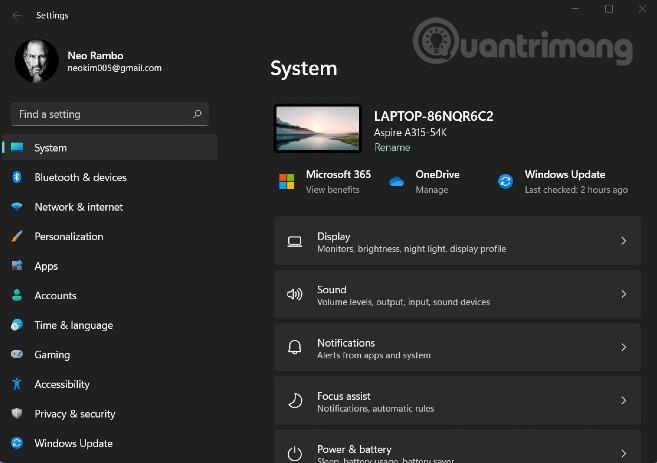
Krok 2 : Klikněte na Přizpůsobení (nebo můžete kliknout pravým tlačítkem na obrazovku a vybrat Přizpůsobit)
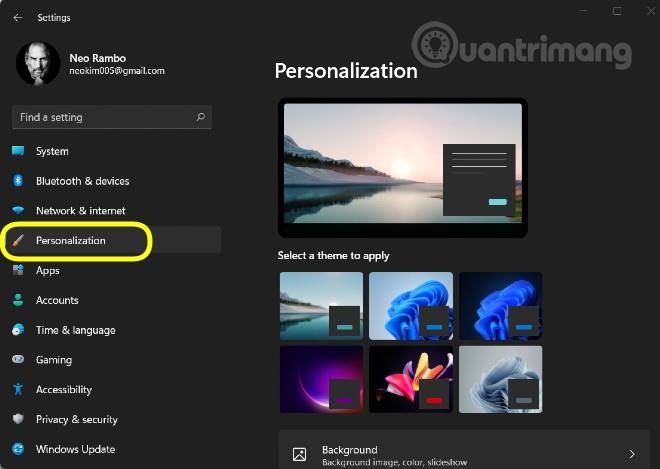
Krok 3 : Klikněte na možnost Motivy
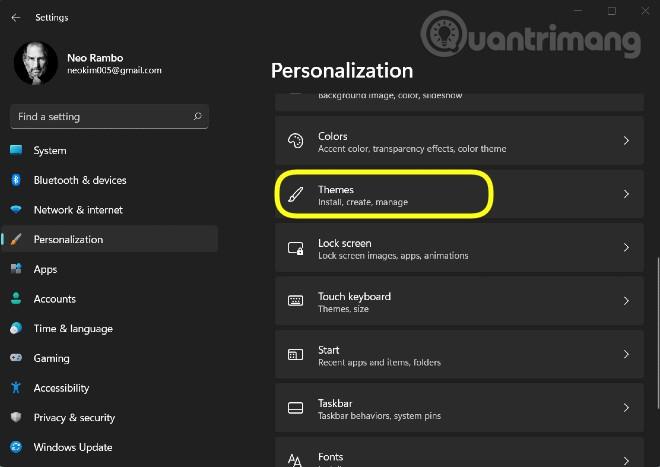
Krok 4 : Klikněte na Nastavení ikony na ploše
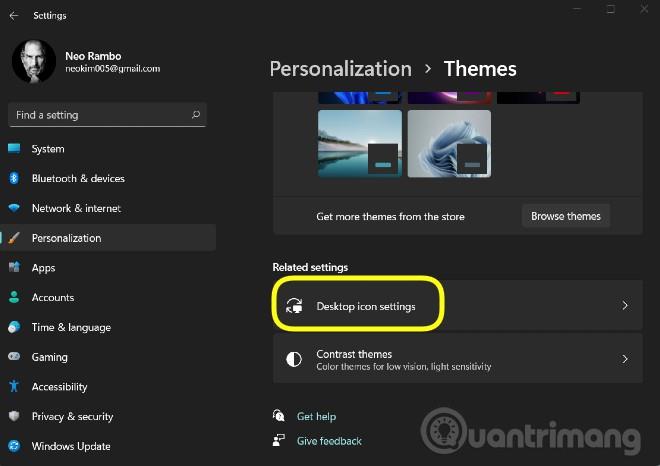
Krok 5 : Nyní uvidíte okno obsahující ikony na ploše. Pokud chcete zobrazit jakoukoli ikonu, zaškrtněte políčko vedle názvu této ikony. Pokud jej chcete skrýt, zrušte zaškrtnutí
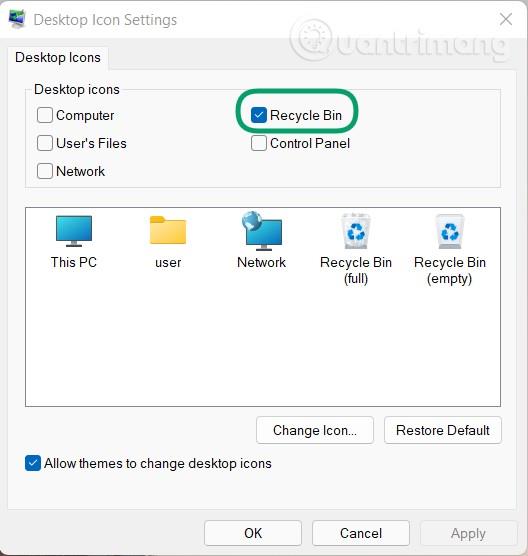
Krok 6 : Klikněte na Použít a poté na OK
Windows 11 je aktuálně ve své první verzi Insider Preview. Tato verze má mnoho nových funkcí a rozhraní, ale ještě není konečnou verzí. Prostřednictvím testovacího procesu bude společnost Microsoft shromažďovat zpětnou vazbu od vývojářů a uživatelů, aby zlepšila kvalitu Windows 11.
Windows 11 bude oficiálně vydán koncem tohoto roku, ale možná až začátkem roku 2022 budou moci uživatelé zdarma upgradovat ze zařízení se systémem Windows 10 chráněným autorským právem.
Kiosk Mode ve Windows 10 je režim pro použití pouze 1 aplikace nebo přístupu pouze k 1 webu s uživateli typu host.
Tato příručka vám ukáže, jak změnit nebo obnovit výchozí umístění složky Camera Roll ve Windows 10.
Úprava souboru hosts může způsobit, že nebudete moci přistupovat k Internetu, pokud soubor není správně upraven. Následující článek vás provede úpravou souboru hosts ve Windows 10.
Snížení velikosti a kapacity fotografií vám usnadní jejich sdílení nebo posílání komukoli. Zejména v systému Windows 10 můžete hromadně měnit velikost fotografií pomocí několika jednoduchých kroků.
Pokud nepotřebujete zobrazovat nedávno navštívené položky a místa z důvodu bezpečnosti nebo ochrany soukromí, můžete to snadno vypnout.
Microsoft právě vydal aktualizaci Windows 10 Anniversary Update s mnoha vylepšeními a novými funkcemi. V této nové aktualizaci uvidíte spoustu změn. Od podpory stylusu Windows Ink po podporu rozšíření prohlížeče Microsoft Edge byly výrazně vylepšeny také nabídky Start a Cortana.
Jedno místo pro ovládání mnoha operací přímo na systémové liště.
V systému Windows 10 si můžete stáhnout a nainstalovat šablony zásad skupiny pro správu nastavení Microsoft Edge a tato příručka vám ukáže postup.
Tmavý režim je rozhraní s tmavým pozadím ve Windows 10, které pomáhá počítači šetřit energii baterie a snižuje dopad na oči uživatele.
Hlavní panel má omezený prostor, a pokud pravidelně pracujete s více aplikacemi, může vám rychle dojít místo na připnutí dalších oblíbených aplikací.









